在快节奏的软件开发世界中,效率至高无上。快速开发、测试和部署周期对成功至关重要,但是即使是最熟练的开发人员,也会因为应对多个环境和平台而感到不便。嗯,当你在Windows上使用Vagrant来创建一致的开发环境时就不会有这种情况!
本教程将指导您在Windows机器上安装并开始使用Vagrant来满足您的开发需求。
继续阅读,让Vagrant为您的开发流程提速!
先决条件
在创建开发环境之前,请确保您已经准备好以下内容,以便跟随本教程进行操作:
- A Windows machine – This tutorial uses a Windows 10 system.
- 虚拟化软件,如VirtualBox,Hyper-V和VMware产品(Workstation,Player或Fusion) – 本教程使用VirtualBox(免费且推荐大多数用户使用)。
下载Vagrant安装程序包
Vagrant允许像您这样的开发人员在隔离的、可重现的环境中工作,而不受其基础主机系统的限制。但是,踏上创建虚拟开发环境的旅程首先需要设置Vagrant。
为了将这个强大的工具无缝集成到您的Windows设置中,请执行以下操作:
1. 启动您喜欢的网络浏览器,并访问官方的 Vagrant下载页面。
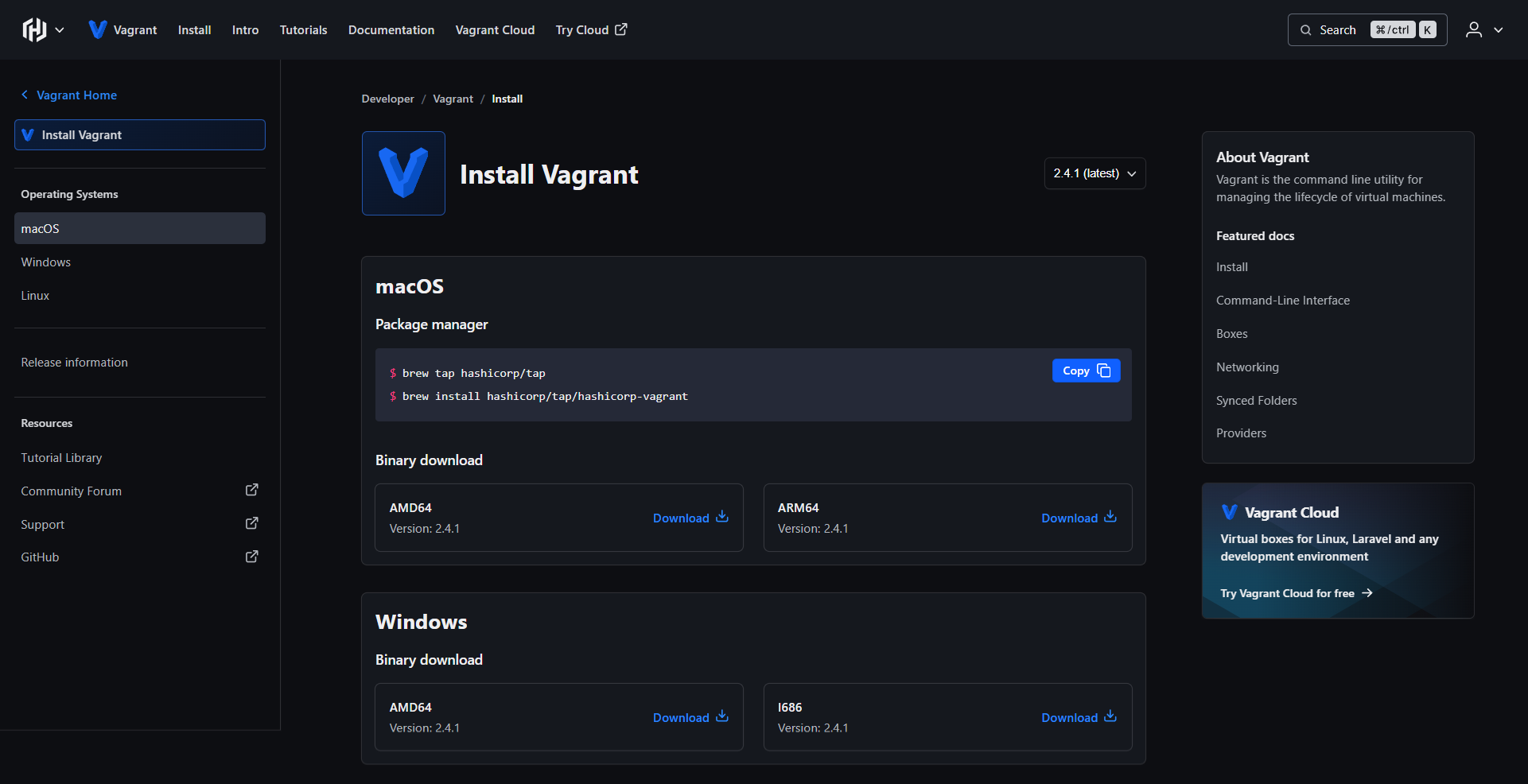
2. 识别最新的Vagrant发布版本,并从版本下拉菜单中选择它——当前版本 2.4.1 是最新的。
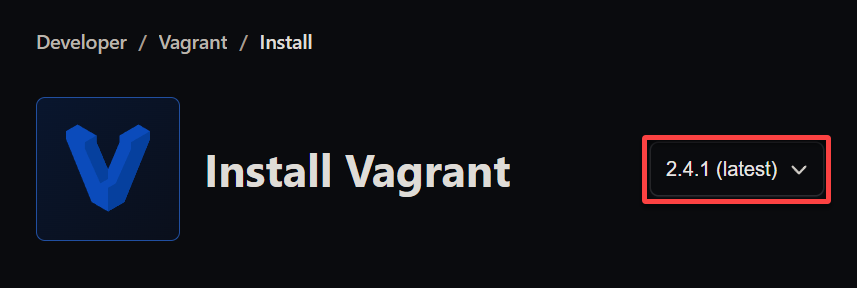
3. 现在,向下滚动到Windows部分,并根据您的系统架构点击 下载 链接以下载安装程序(即 vagrant_2.4.1_windows_amd64)。
下面,您有两个选项如下:
- i686 – 用于运行32位版本的Windows。
- AMD64 – 用于运行64位架构的Windows。
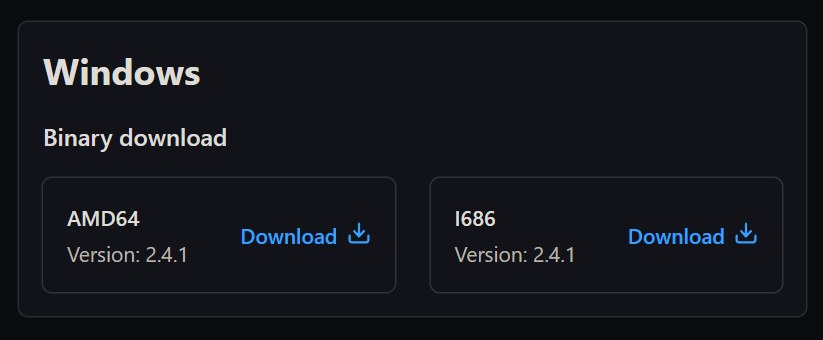
4. 下载完成后,以管理员身份打开 PowerShell,导航到Vagrant安装程序的位置(即 ~/Downloads),并运行以下代码。
此代码验证您的Vagrant安装程序的校验和。这样做可以确保Vagrant安装程序的真实性,并确认在下载过程中它保持不变。

? 如果您的 Vagrant 版本不同于 2.4.1,请向下滚动到发布信息部分,并单击提供的超链接。此操作将下载一个名为 .1_SHA256SUMS 的文件,其中包含与您的 Vagrant 版本相对应的各种操作系统和架构的校验和
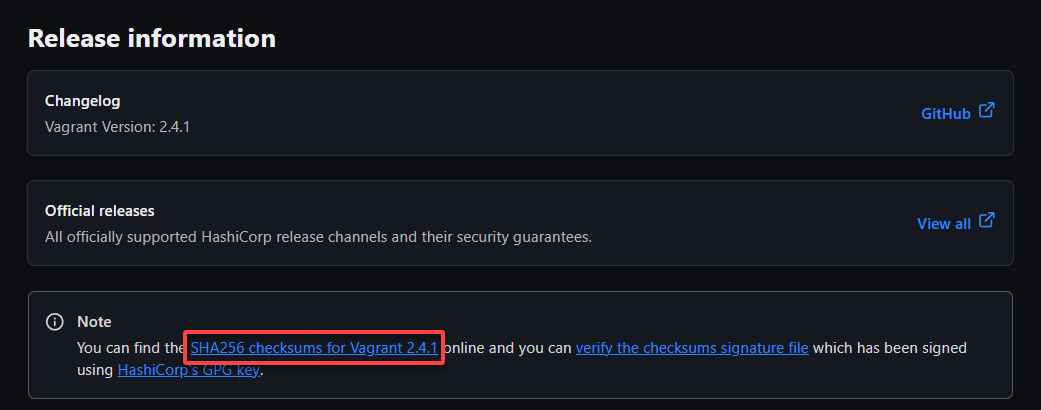
在 Windows 上安装 Vagrant
您已经下载并验证了 Vagrant 安装程序,但是如果没有正确安装,您的工具将保持静止,无法支持您的努力。
在下载和验证 Vagrant 安装程序之后,下一个关键步骤是确保您的工具能够支持您的努力——正确的 Vagrant 安装。
要在 Windows 系统上安装 Vagrant,请按照以下步骤操作:
1. 双击下载的 Vagrant 安装程序以启动安装过程,启动 Vagrant 设置向导。
2. 接下来,勾选底部的复选框,然后单击“安装”以接受许可协议并继续安装。
等待安装完成,不要中断进程。
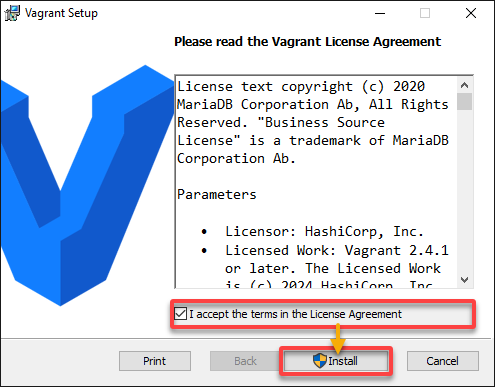
3. 安装完成后,单击“完成”以关闭设置向导,并在提示时重新启动您的系统。
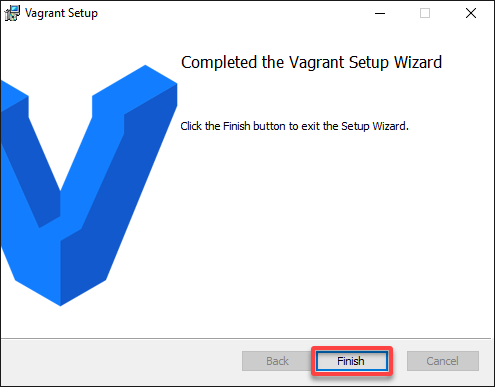
4. 最后,执行以下命令检查 Vagrant 的版本以验证安装。

在 Windows 上利用 Vagrant 进行开发
安装 Vagrant 后,您现在可以确保软件在所有环境中运行一致,从而增强您的开发工作流程。这种一致性是软件开发中最大的挑战之一。
幸运的是,Vagrant 允许开发人员创建一个与生产环境非常相似的开发环境。使用 Vagrant,您可以创建一个基于 Linux 的开发环境,消除了“在我的机器上可以运行”的问题。
要使用 Vagrant 设置基本的开发环境,请按照以下步骤进行:
1. 在 PowerShell 上执行以下命令来创建 (mkdir) 并切换 (cd) 到一个名为 vagrant_windows(任意命名)的新项目目录。
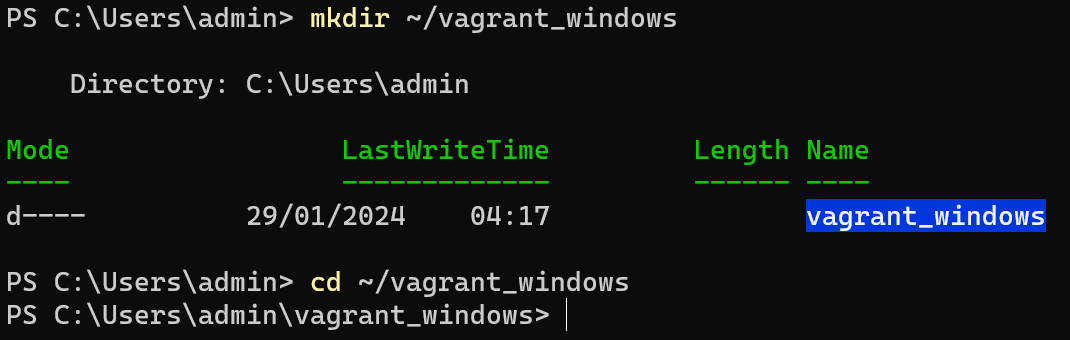
2. 接下来,运行以下vagrant命令来初始化(init)一个新的Vagrant环境,这将在你的项目目录中生成一个Vagrantfile。
这个Vagrantfile对于环境配置至关重要。为什么呢?当新的团队成员加入一个项目时,他们通常会花费大量时间来设置他们的开发环境。Vagrant简化了这个过程。
有了预先配置的Vagrantfile,新的开发者可以通过几个命令来启动他们的开发环境。无论他们使用的是Windows、macOS还是Linux发行版,都可以使用这个功能。

3. 使用你喜欢的文本编辑器打开Vagrantfile,插入以下配置,然后保存并关闭文件。这个配置设置了一个Ubuntu 20.04 LTS(Focal Fossa)虚拟机(VM)并安装了NGINX。
Vagrant使用Vagrantfile,这是一个声明性的配置文件,用于定义项目所需的机器类型。此外,Vagrant可以自动下载必要的盒子(用于Vagrant环境的软件包格式)来开始使用。
4. 现在,运行以下vagrant up命令来启动虚拟机。
Vagrant 下载 Ubuntu 盒子(如果尚未下载),并基于该盒子启动虚拟机。

5. 设置完成后,执行以下vagrant命令通过 SSH 访问您的 VM 命令行。

6. 最后,运行下面的systemctl命令检查 NGINX 服务的状态。
如果一切正常,您将看到一个输出,指示 NGINX 正在运行,并处于活动状态,如下所示。
恭喜!您现在在 Windows 机器上运行着一个虚拟化的 Ubuntu Linux 服务器,通过 Vagrant 进行了流畅的开发环境优化。
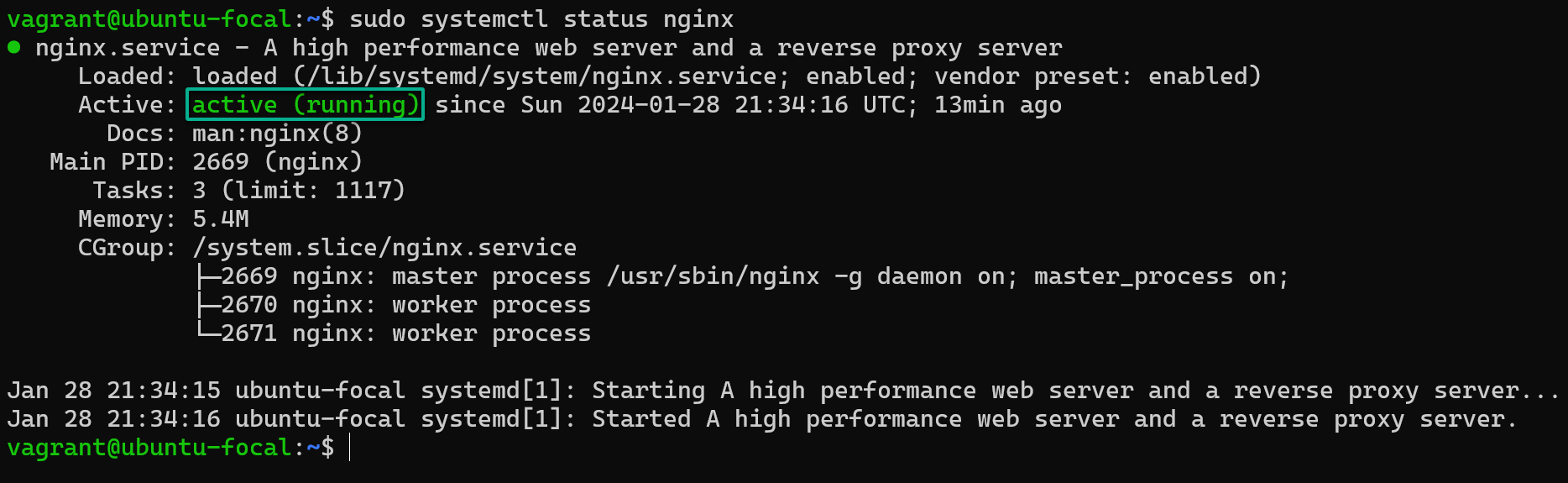
结论
在本教程中,您已经在 Windows 上安装了 Vagrant,并创建了一个可复制的开发环境,显著提升了您的开发工作流程。
无论您是独立工作还是协作工作,Vagrant 都提供了基础设施,确保您的项目以受控、一致的方式开发。这种基础设施将带来更可预测、更可靠的结果。
现在,深入了解 Vagrant 的高级功能,比如为您的特定项目需求创建自定义框!或者利用 provisioners 来自动化软件安装和配置?并与其他工具集成,如 Docker,以获得更强大的开发环境?通过将虚拟化软件的复杂性抽象化,Vagrant 允许您使用几个命令快速搭建一致且可移植的开发环境。立即开始发挥 Vagrant 的全部潜力吧!













